Die .htaccess-Datei ist eine leistungsstarke Konfigurationsdatei, mit der Sie steuern können, wie sich Ihre WordPress-Site auf dem Apache-Webserver verhält. Sie können es verwenden, um Weiterleitungen einzurichten, URLs umzuschreiben, Hotlink-Schutz zu aktivieren, Zugriffsbeschränkungen zu ändern und vieles mehr.
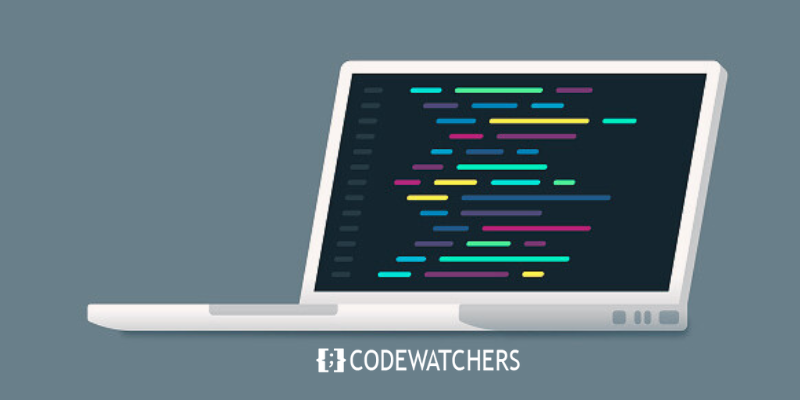
Warum überschreibt WordPress die .htaccess-Datei?
Manchmal überschreibt WordPress jedoch Ihre .htaccess-Datei, wenn Sie Ihre Website-Einstellungen aktualisieren, Plugins installieren oder deaktivieren oder Ihre Permalink-Struktur ändern. Dies kann dazu führen, dass Ihre benutzerdefinierten Regeln verloren gehen oder von WordPress-Standardregeln überschrieben werden.
Bestimmte WordPress-Plugins speichern ihre Konfigurationen in der .htaccess-Datei. Beispielsweise ändert das LightSpeed Cache-Plugin die .htaccess-Datei, um seine Caching- und Optimierungsfunktionen einzurichten.
Darüber hinaus haben Benutzer die Möglichkeit, benutzerdefinierte Regeln in die .htaccess-Datei einzufügen, um ihre Website’s-Operationen zu verwalten.
Erstellen Sie erstaunliche Websites
Mit dem besten kostenlosen Seite Builder Elementor
Jetzt anfangenDennoch befürchten einige Benutzer, dass ihre benutzerdefinierten Regeln entfernt werden könnten, wenn WordPress die Datei mit neuen Einstellungen aktualisiert. Folglich entscheiden sich einige Benutzer dafür, die .htaccess-Datei manuell zu konfigurieren und WordPress daran zu hindern, sie zu ändern.
In diesem Blogbeitrag zeigen wir Ihnen, wie Sie verhindern, dass WordPress Ihre .htaccess-Datei überschreibt, und wie Sie Ihre benutzerdefinierten Regeln wiederherstellen, wenn sie überschrieben wurden.
So verhindern Sie, dass WordPress .htaccess-Regeln überschreibt
Glücklicherweise haben Sie die Möglichkeit, Ihre eigenen Regeln in die .htaccess-Datei einzufügen, um sie vor dem Überschreiben in den oben genannten Szenarien zu schützen.
Im Folgenden finden Sie einige grundlegende Richtlinien, die befolgt werden müssen, um das Auftreten dieses Problems zu verhindern.
Sie können diese Regeln in der Datei finden, indem Sie nach einem Kommentar suchen.
Kommentare erscheinen als ‘ # BEGIN WORDPRESS ’ am Anfang des Codes und ‘ # END WORDPRESS ’ am Ende. Jeglicher Code, der sich zwischen diesen Tags befindet, ist dem WordPress-System zugeordnet.
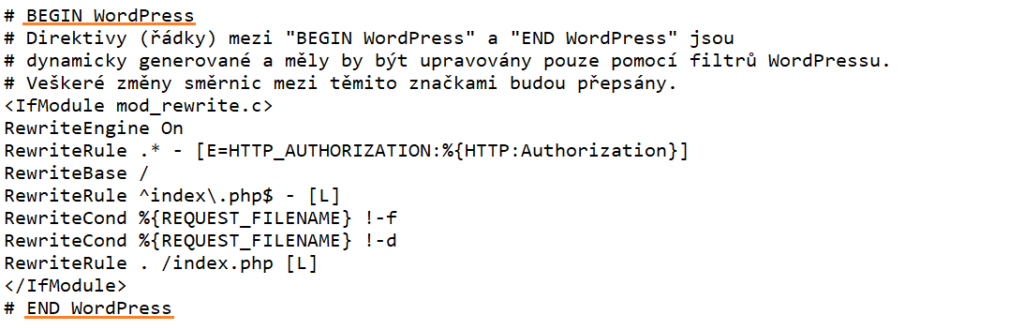
Wenn Sie Ihre eigenen Regeln in diese Tags einfügen, werden sie jedes Mal überschrieben, wenn das CMS neue Regeln generiert. Daher ist es wichtig, keine eigenen Regeln zwischen diesen beiden Tags zu platzieren.
Ändern Sie keinen Code innerhalb von Plugin-Tags
Jedes Plugin, das Regeln in der .htaccess-Datei ändert, muss diese Regeln kennzeichnen. Die Beschriftung ist identisch, außer dass der Name des Plugins nach den Wörtern BEGIN und END eingefügt wird. Zum Beispiel ‘ # BEGIN WP FASTEST CACHE ’ und ‘ # END WP FASTEST CACHE ’.
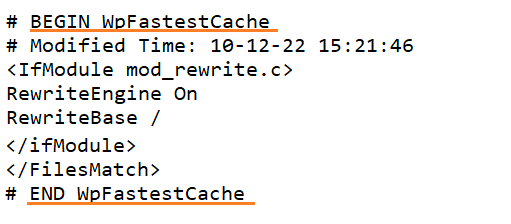
Das oben Gesagte gilt auch hier, und wenn Sie vermeiden möchten, dass Ihre Regeln jedes Mal verloren gehen, wenn Sie die Cache-Plugin-Einstellungen ändern, sehen Sie davon ab, benutzerdefinierte Regeln zwischen diesen beiden Tags einzufügen.
Erstellen Sie Ihre benutzerdefinierten Tags
Wenn Sie Regeln in der .htaccess-Datei ändern, erstellen Sie einen eigenen Abschnitt und kennzeichnen Sie ihn entsprechend.
Verwenden Sie die Tags BEGIN, um den Anfang anzuzeigen, und END, um den Abschluss Ihres benutzerdefinierten Abschnitts anzuzeigen. Unten ist ein Beispiel.
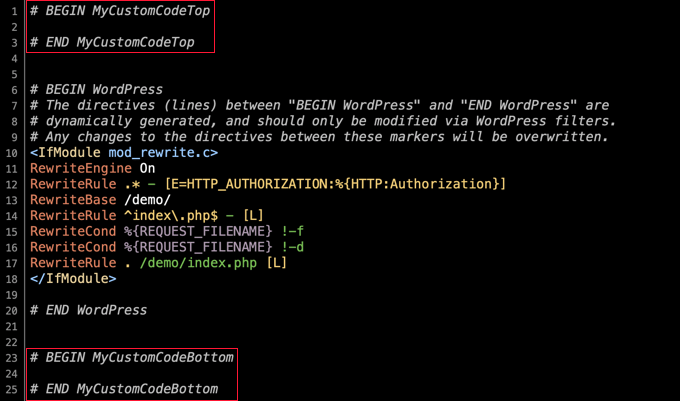
So hindern Sie WordPress daran, .htaccess zu ändern
Wir haben uns bereits angesehen, wie .htaccess funktioniert und können sicher sein, dass unser benutzerdefinierter Code innerhalb der .htaccess-Datei nicht erneut überschrieben wird.
Sehen wir uns vor diesem Hintergrund einige Techniken an, um zu verhindern, dass WordPress unseren .htaccess-Code überschreibt.
Ändern des FTP-Codes
Eine Methode, um zu verhindern, dass WordPress die .htaccess-Datei ändert, besteht darin, die Datei auf schreibgeschützt zu setzen.
Dazu müssen Sie die Dateiberechtigungen entweder mit einem FTP-Client oder dem von Ihrem WordPress-Hosting-Provider bereitgestellten Dateimanager ändern.
Sie finden die .htaccess-Datei im Stammverzeichnis Ihrer WordPress-Installation. Klicken Sie dann mit der rechten Maustaste auf die Datei und wählen Sie ‘Dateiberechtigungen’.
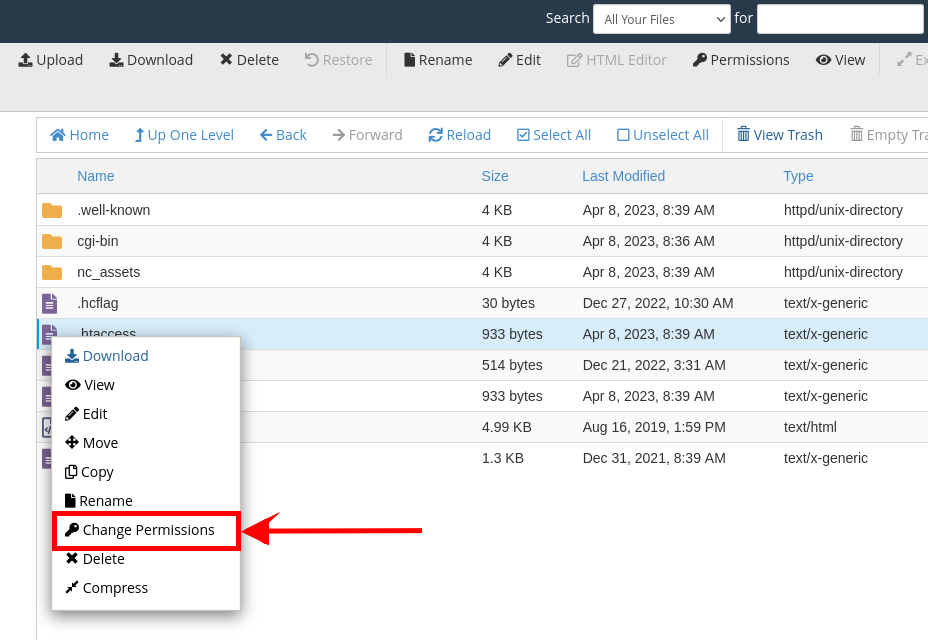
Die Standardeinstellung ist 644, aber Sie können sie auf 444 ändern, indem Sie nur die Read-Kästchen markieren.
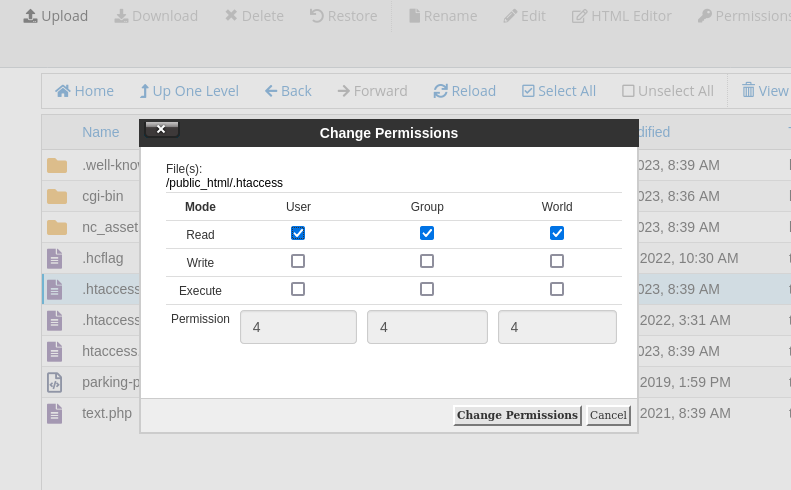
Das bedeutet, dass die Datei nur gelesen werden kann und nichts geändert werden kann. Diese Berechtigungen können jedoch jederzeit geändert werden.
Verhindern, dass WordPress .htaccess mithilfe von Code in der Datei wp-config.php ändert
Hinweis: Diese Methode wird NUR für fortgeschrittene Benutzer empfohlen.
Dies ist nützlich, wenn Sie verhindern möchten, dass WordPress .htaccess ändert, ohne Ihre Plugins zu blockieren.
Um zu verhindern, dass WordPress in die .htaccess-Datei schreibt, fügen Sie einfach das folgende Code-Snippet am Ende Ihrer wp-config.php-Datei ein.
add_filter('got_rewrite', '__return_false');Es ist wichtig zu beachten, dass dies auch bedeutet, dass Änderungen am URL-Format usw. verboten sind, da WordPress nicht berechtigt ist, Änderungen an der Datei vorzunehmen.
Abschluss
Wie Sie festgestellt haben, gibt es mehrere Methoden, um zu verhindern, dass WordPress die .htaccess-Datei überschreibt.
Die einfachste Option ist wahrscheinlich die erste, bei der Sie Ihre eigenen Abschnitte erstellen und Ihre Regeln an den entsprechenden Stellen einfügen. Auf diese Weise können Sie die automatischen Funktionen von WordPress’ beibehalten und gleichzeitig das Risiko eliminieren, Ihre manchmal umfangreich geschriebenen Regeln zu verlieren, wenn irgendwelche Einstellungen geändert werden.
Die Wahl der Methode liegt jedoch ganz in Ihrem Ermessen.





